Configurare un libro audio o della musica su Olga
In questa pagina troverà una spiegazione su come impostare audiolibro e musica su una scheda SD. Queste funzioni sono valide sul modello O4.
1) Possedere una scheda SD
2) Inserire la scheda SD in un computer
Per la musica
La funzione "Musica" è utile per installare i brani direttamente sul dispositivo e creare una playlist. La invitiamo a seguire i seguenti passaggi per configurarlo correttamente.
- Sul computer, crei nella cartella principale della scheda SD una cartella denominata Olga_Music
Ci sono due possibilità, creare musica in blocco in una singola cartella o gestire la musica attraverso una playlist:
Musica in blocco
Se vuole caricare mp3 in blocco, inserisca i Suoi file mp3 nella cartella Olga_Music
Di seguito è riportato un esempio di gestione di una scheda SD con musica organizzata in blocco:

Playlist
Se vuole organizzare la musica per playlist, crei una sotto-cartella nella cartella Olga_Music e inserisca gli mp3 all'interno di ogni playlist.

Per gli audiolibri
Sul computer, crei nella cartella principale della scheda SD una cartella denominata Olga_Book
Può impostare un audiolibro in due modi:
- con un unico file audio che conterrà l'intero audiolibro
- con più file se il Suo audiolibro è diviso in più capitoli
Un file per l'intero libro
Per fare questo basta inserire un semplice file audio. Inserisca semplicemente i Suoi file mp3 nella cartella Olga_Book. È molto importante rinominare il file mp3 in "01.mp3"
Di seguito è riportato un esempio di gestione di una scheda SD con un audiolibro organizzato in un solo file:

Più file, un file per capitolo
Se desidera organizzare la riproduzione di un audiolibro per capitolo:
- crei una cartella con il titolo del capitolo nella cartella Olga_Book
- Inserisca i diversi file dei capitoli in formato mp3 nella cartella
- Rinomini i capitoli in modo che Olga possa leggerli correttamente
Capitolo 1 = 01.mp3
Chapitre 2 = 02.mp3
.....
Capitolo 27 = 27.mp3
Di seguito è riportato un esempio di gestione di una scheda SD con un audiolibro organizzato per capitoli:
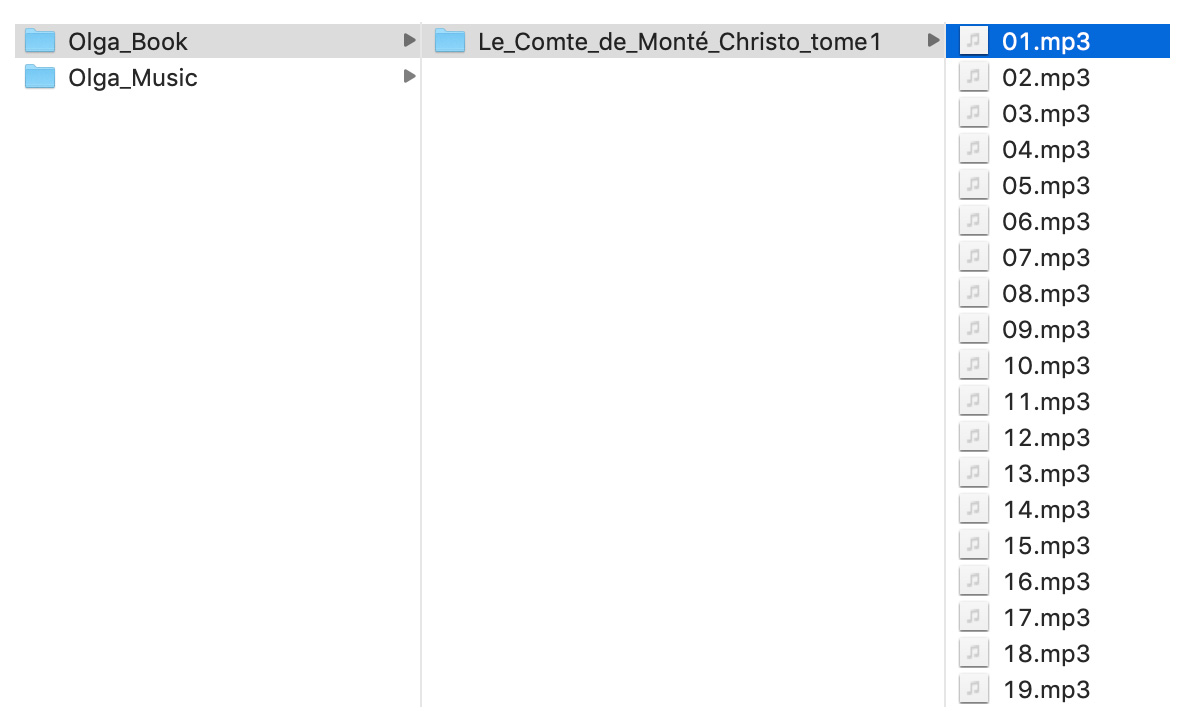
3) Inserisca la scheda SD nel dispositivo Olga

4) Interagire con un audiolibro
Quando stai ascoltando un audiolibro, è possibile interrompere la riproduzione facendo una pressione breve sullo schermo. Il dispositivo registrerà la pausa. Quando l'utente riavvierà l'audiolibro, la riproduzione riprenderà da dove si era interrotta.
Se l'utente effettua una pressione prolungata sullo schermo durante la riproduzione, il dispositivo gli proporrà di selezionare un capitolo per tornare indietro o avanzare nel libro.
Se il libro è registrato in un unico file, il dispositivo gli proporrà di tornare a un minuto specifico di ascolto.
5) Comandi vocali
Una volta completate correttamente le impostazioni, è sufficiente dire "Audiolibro" o "Musica" dopo "Come posso aiutarti?"
6) Messaggi di errore
Se la scheda SD non viene rilevata o è formattata male nonostante sia correttamente inserita nel vano, questo può indicare che la scheda SD non è ben formattata. È possibile formattare la scheda SD in Menu (pressione prolungata sui 3 punti blu) > Impostazioni > Altro > Archiviazione > Seleziona la scheda SD > Formatta
Se l'audiolibro o la musica non vengono rilevati, questo significa che c'è un problema nella configurazione, nel nome delle cartelle o dei file. Ti invitiamo a verificare attentamente che tu abbia seguito tutte le procedure indicate in questa pagina.
Doppia estensione
Alcuni computer non mostrano le estensioni dei file sullo schermo. Questo dipende dal tuo computer.
Esempio: anziché mostrare "01.mp3" sullo schermo del tuo computer, viene visualizzato "01".
Questo può portare a un errore salvando il file come 01.mp3.mp3
File compatibili & file Audible AAX
A partire dalla versione 2.92, il dispositivo Olga può supportare la maggior parte dei file audio come mp3, mp4, m4a, m4b, m4v, aac, wav, flac, ogg, oga, ogv.
Olga, come la maggior parte dei lettori audio, non supporta i file .aax.
I file AAX sono un formato audio proprietario utilizzato da Audible, che include la protezione DRM (Digital Rights Management). La protezione DRM impedisce al file di essere convertito o utilizzato in modo non autorizzato.
Esistono diversi convertitori online che affermano di poter svolgere questo compito, ma ti consigliamo di fare attenzione, poiché la legalità di questi strumenti varia a seconda della giurisdizione e alcuni di questi strumenti possono contenere malware. Inoltre, è importante rispettare i diritti d'autore e le condizioni d'uso del contenuto acquistato.
7) Dove trovare audiolibri?
Esistono molte piattaforme a pagamento o gratuite per scaricare audiolibri. Puoi trovare vari esempi a questo link:
Blog Olga: 10 piattaforme per trovare audiolibri
